Cómo crear tarjetas de regalo de WooCommerce
Publicado: 2020-12-09¡Llegan las vacaciones! Como propietario de un negocio, esto significa ajustar sus ofertas para captar la atención de los compradores de temporada. Una forma de hacerlo es creando tarjetas de regalo de WooCommerce para su tienda en línea. No solo es fácil configurarlos, sino que puede ser una forma eficaz de impulsar las ventas.
En esta guía, explicaremos los beneficios de ofrecer tarjetas de regalo de WooCommerce y sus opciones. Luego, lo guiaremos a través de cómo crear tarjetas de regalo de WooCommerce en seis simples pasos.
¡Empecemos!
¿Por qué ofrecer tarjetas de regalo de WooCommerce para su tienda en línea?
Hay muchos beneficios al ofrecer tarjetas de regalo como propietario de un negocio en línea. En primer lugar, las investigaciones muestran que el interés de los consumidores por las tarjetas de regalo va en aumento. Hacen grandes compras, especialmente como regalos, porque permiten que el receptor decida qué producto elegir. Por lo tanto, hay más flexibilidad y variedad en las tarjetas de regalo que otras opciones.
Algunos de los beneficios de ofrecer tarjetas de regalo de WooCommerce incluyen:
- Ayuda para impulsar las ventas y los ingresos
- Una oportunidad para atraer nuevos clientes a su sitio y expandir el conocimiento de la marca.
- La capacidad de ofrecer tarjetas de regalo por cualquier monto y determinar cuándo caducan (si es que alguna vez)
WooCommerce no viene con una opción predeterminada para vender tarjetas de regalo. Sin embargo, la buena noticia es que existen complementos y extensiones que puede usar para agregar la funcionalidad. Además, tiene un puñado de opciones poderosas para elegir según su presupuesto y las funciones específicas que está buscando.
3 grandes complementos para crear tarjetas de regalo de WooCommerce
Una vez que decida vender tarjetas de regalo a sus clientes de WooCommerce, el siguiente paso es decidir cómo hacerlo. Hay algunas opciones para elegir. Técnicamente, existe un método de "solución alternativa" que no requiere complementos de terceros. Esto implica vender tarjetas de regalo como un producto descargable, configurar un código de cupón y crear un certificado de regalo usted mismo.
Sin embargo, esto puede suponer mucho trabajo. Tampoco es la mejor opción si desea ofrecer tarjetas de regalo en varios montos, ya que tendrá que crear un código de cupón y un certificado de regalo separados para cada uno. Es por eso que recomendamos usar un complemento de tarjeta de regalo de WooCommerce. No solo tiene opciones para elegir, sino que la mayoría son rápidas y fáciles de usar. Echemos un vistazo a algunas de las mejores opciones, tanto gratuitas como premium.
1. YITH Tarjetas de regalo de WooCommerce

YITH WooCommerce Gift Cards es un complemento freemium que le permite crear tarjetas de regalo digitales e imprimibles. Permite a los clientes elegir cualquier cantidad e incluso personalizar el diseño de la tarjeta de regalo mediante plantillas. Los usuarios también pueden programar entregas de tarjetas de regalo y enviarlas a varias personas, y también descargar una versión en PDF para imprimir o generar un código QR.
Con casi 60,000 usuarios y una calificación de 4.4 / 5 estrellas, definitivamente es una opción que vale la pena considerar. La versión gratuita (que no tiene una calificación tan alta) le brinda acceso a todas las funciones necesarias para crear tarjetas de regalo básicas de WooCommerce. Sin embargo, si desea funciones avanzadas, como establecer un límite de cantidad o vender tarjetas de regalo físicas, deberá actualizar a premium. Las licencias comienzan en $ 129.99.
2. Tarjetas de regalo de PW WooCommerce

Otro complemento freemium popular y altamente calificado son las tarjetas de regalo PW WooCommerce. Hace que configurar y vender tarjetas de regalo digitales sea rápido y fácil. Sus clientes pueden simplemente ingresar el monto, los detalles del recibo y un mensaje personalizado. Luego, el destinatario puede canjearlo por correo electrónico.
Una ventaja de este complemento es que es simple y directo. También es lo suficientemente flexible como para trabajar con casi cualquier tema. Los usuarios pueden ver el saldo de su tarjeta de regalo en el carrito y en las páginas de pago, así como también en el pago como invitado.
El complemento gratuito es una opción poderosa si solo planea vender tarjetas digitales. Si desea vender tarjetas físicas o aprovechar características adicionales, como la opción de agregar fondos a una tarjeta existente, puede actualizar a la versión Pro. Con licencias a partir de $ 59, es un poco más asequible que YITH.
3. Cupones inteligentes
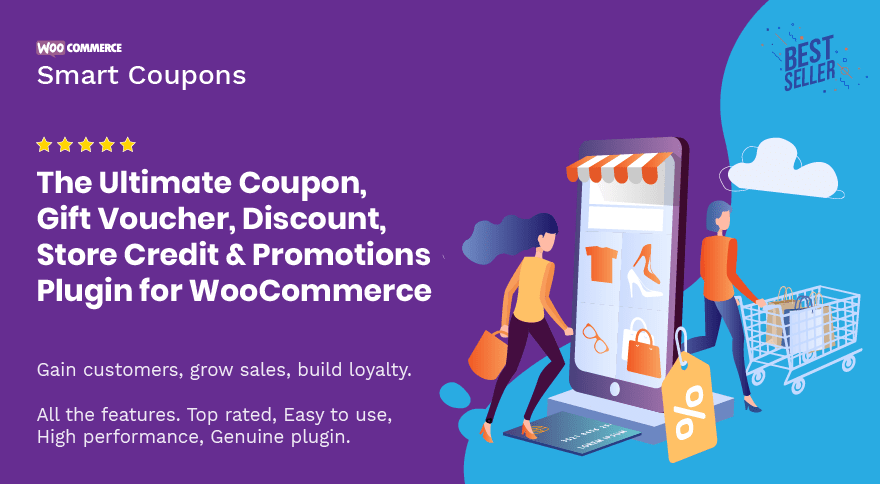
Smart Coupons es un complemento popular que figura en la biblioteca de extensiones oficial de WooCommerce. Técnicamente, no es un complemento de tarjeta de regalo. Sin embargo, su sólida oferta de funciones proporciona la funcionalidad necesaria para crear tarjetas de regalo de WooCommerce.
El complemento le permite crear certificados de regalo que sirven como tarjeta de regalo por cualquier monto. Los usuarios pueden enviar el certificado de regalo por correo electrónico a sí mismos oa otro destinatario en el momento de la compra. Al igual que con otros complementos, Smart Coupons permite a los clientes personalizar el diseño y la mensajería de la tarjeta de regalo.
Vale la pena señalar que usar Smart Coupons para vender tarjetas de regalo en su tienda WooCommerce es similar al método de "solución alternativa" que mencionamos anteriormente. Sin embargo, es una herramienta poderosa si desea usarla para cupones y otras funciones. Una licencia premium cuesta $ 99.
Cómo crear tarjetas de regalo de WooCommerce (en 6 pasos)
Ahora que tiene una mejor idea sobre algunos de los métodos y opciones de complementos que puede utilizar, es hora de ponerse manos a la obra. Esta publicación asume que ya tiene su tienda WooCommerce en funcionamiento. Si no es así, no dude en consultar nuestra publicación sobre cómo comenzar con WooCommerce y Divi.
Echemos un vistazo a cómo puede crear tarjetas de regalo de WooCommerce en seis pasos.
Paso 1: seleccione e instale el complemento de tarjetas de regalo de WooCommerce
Como mencionamos, hay muchas opciones para elegir. Para los propósitos de esta publicación, usaremos el complemento Tarjetas de regalo de PW WooCommerce (versión gratuita). Sin embargo, independientemente del complemento que utilice, el proceso será muy similar.
Una vez que decida qué complemento desea usar, el primer paso es agregarlo a su sitio WooCommerce. Para hacerlo, vaya a Complementos> Agregar nuevo desde su panel de control. Búsquelo en el campo correspondiente, luego haga clic en el botón Instalar ahora , seguido de Activar :
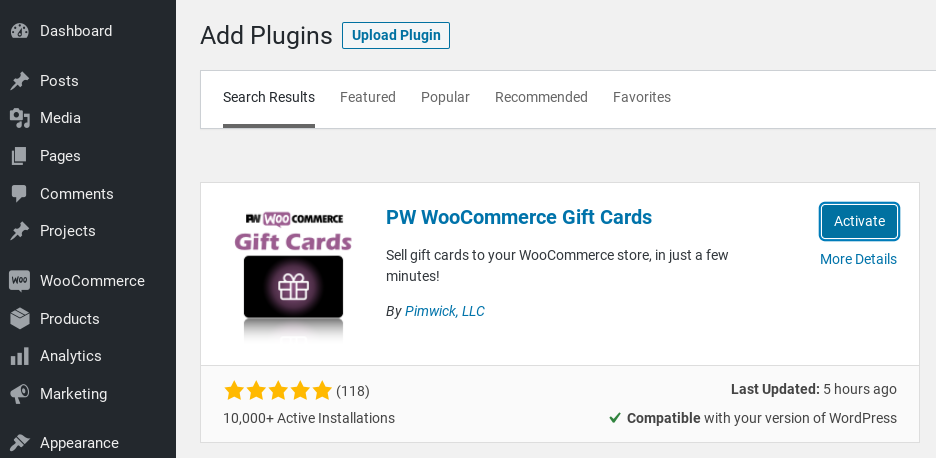

Una vez instalado y activado, puede encontrarlo en WooCommerce> Tarjetas de regalo PW .
Paso 2: cree un nuevo producto de tarjeta de regalo
Cuando visite por primera vez la pantalla Tarjeta de regalo de PW, se le pedirá que configure un nuevo producto. Para comenzar, haga clic en el botón Crear el producto de tarjeta de regalo :
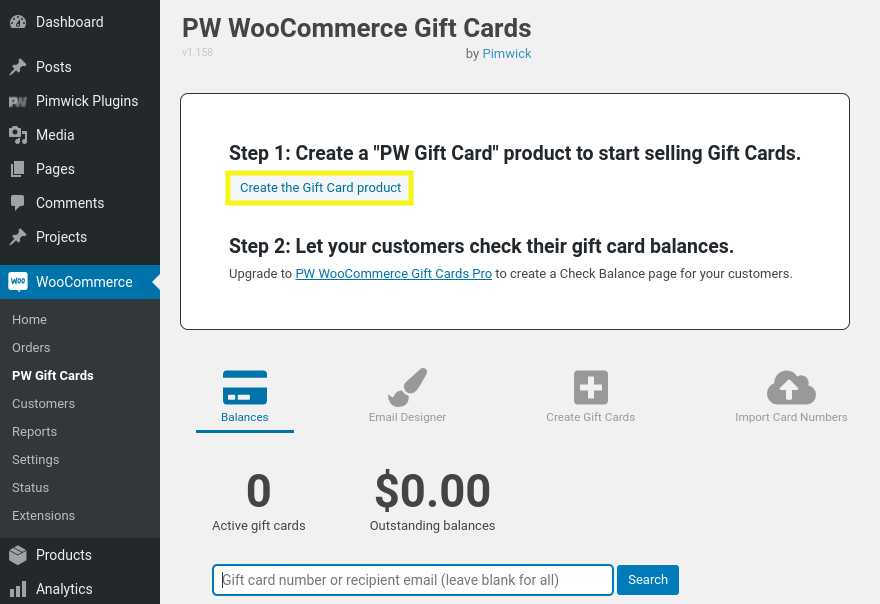
Se convertirá en un "¡Éxito!" mensaje. Ahora, puede encontrar el producto de la tarjeta de regalo en la pestaña Productos> Todos los productos de su menú de administración:
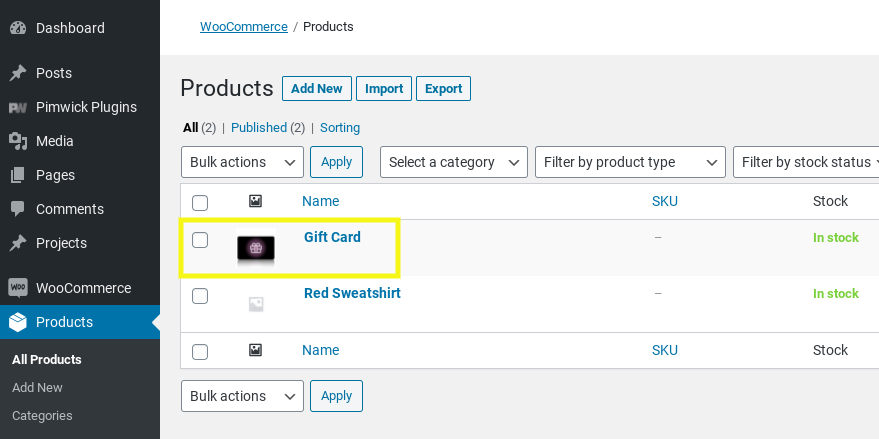
La funcionalidad de la tarjeta de regalo ahora está agregada a su tienda en línea. Sin embargo, aún debe configurar algunos ajustes para personalizar la tarjeta de regalo.
Paso 3: Elija la (s) cantidad (s) de la tarjeta de regalo
En la lista de productos, coloque el cursor sobre el producto de la tarjeta de regalo y seleccione el enlace Editar . Esto lo llevará a la pantalla de configuración del producto de la tarjeta de regalo. Aquí, puede cambiar el título del producto (por ejemplo, "Tarjeta de regalo de Navidad") y agregar una descripción del producto.
En la sección "Datos del producto", puede configurar las denominaciones de los importes de la tarjeta de regalo:
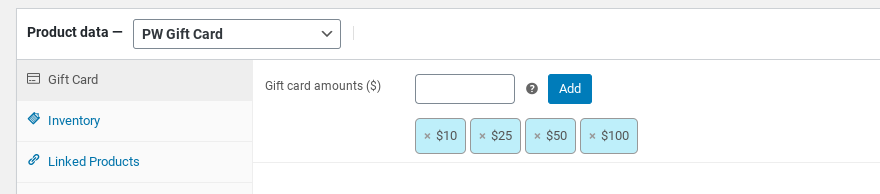
De forma predeterminada, el complemento agrega montos de tarjetas de regalo de $ 10, $ 25, $ 50 y $ 100. También puede agregar una cantidad personalizada ingresando el valor en el campo de texto y luego haciendo clic en el botón Agregar .
Paso 4: Configure los atributos y variaciones de la tarjeta de regalo
A continuación, navegue hasta la pestaña Atributos . Aquí es donde puede elegir agregar un atributo personalizado al producto de la tarjeta de regalo, así como hacer que la tarjeta de regalo sea visible en la página del producto:

En la pestaña Variaciones , puede elegir qué valor de formulario está preseleccionado. Por ejemplo, si desea que la cantidad predeterminada sea de $ 50, puede seleccionarla en el menú desplegable:
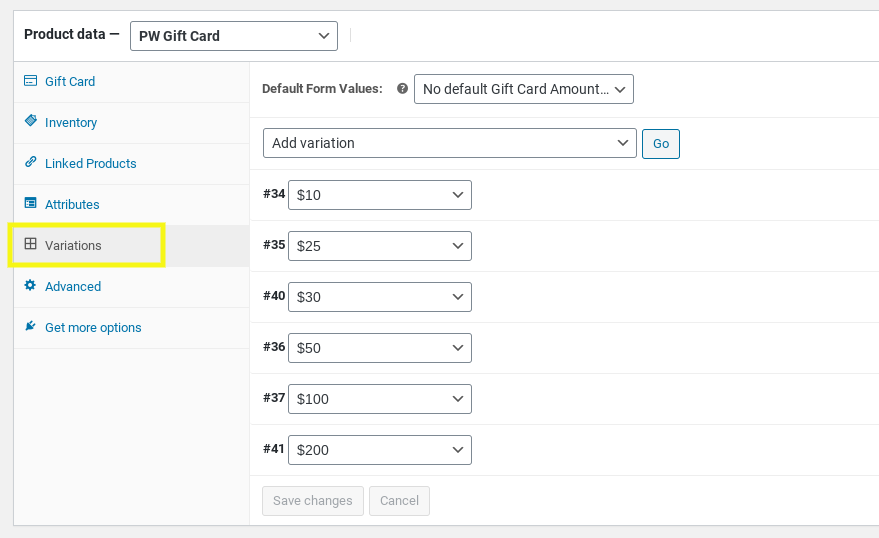
Cuando haya terminado, asegúrese de guardar los cambios.
Paso 5: personalice el diseño de sus tarjetas de regalo de WooCommerce
Ahora es el momento de personalizar la apariencia de su tarjeta de regalo cuando se envía por correo electrónico a los destinatarios. Para hacerlo, vaya a WooCommerce> Tarjetas de regalo de PW , luego seleccione la pestaña Diseñador de correo electrónico :
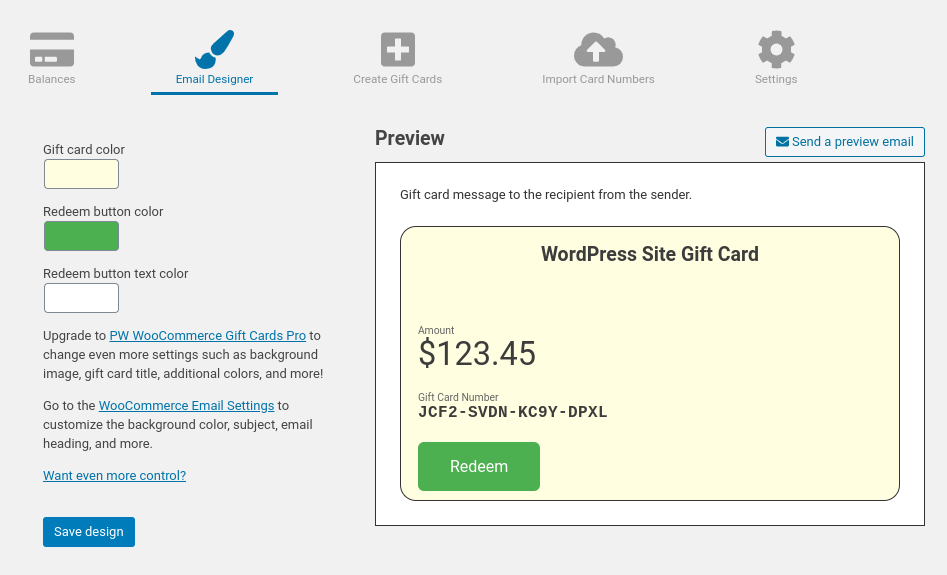
Aquí, puede obtener una vista previa de cómo se verá la tarjeta de regalo en los correos electrónicos, enviar un correo electrónico de prueba y ajustar los colores. Si tiene la versión Pro, también puede cambiar configuraciones adicionales, como agregar una imagen de fondo.
También puede personalizar cómo aparece su tarjeta de regalo de WooCommerce en las páginas de sus productos. Si es un usuario de Divi, seleccione el botón Construir en la interfaz que se encuentra sobre el editor de la página del producto de la tarjeta de regalo. Esto abrirá el editor visual:
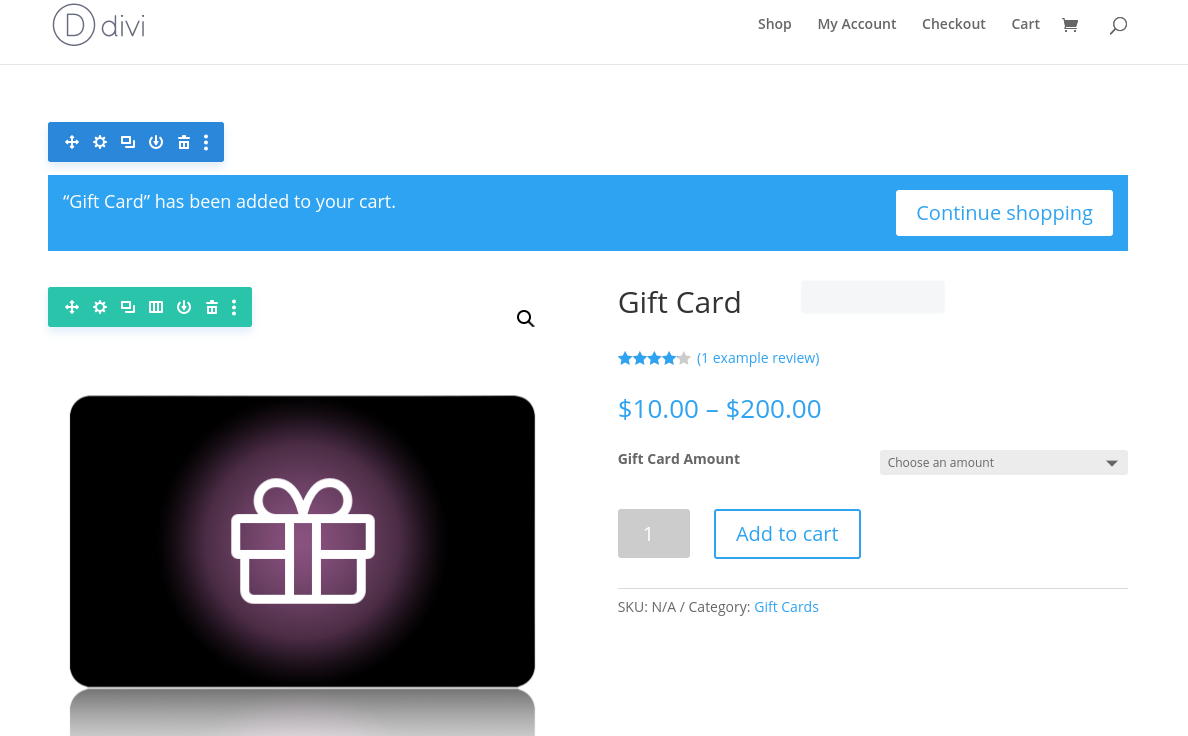
Ahora puede obtener una vista previa del aspecto que tendrán los clientes y realizar los cambios necesarios. Puede cambiar el diseño y el diseño, arrastrar y soltar secciones, agregar módulos y elementos, y más.
Paso 6: agregue el producto de tarjeta de regalo WooCommerce a su tienda en línea
Una vez que haya terminado de configurar los ajustes de la tarjeta de regalo, lo único que queda por hacer es ponerla en marcha. Puede elegir en qué páginas de productos aparece en la sección "Categorías de productos" de la página de productos de la tarjeta de regalo:
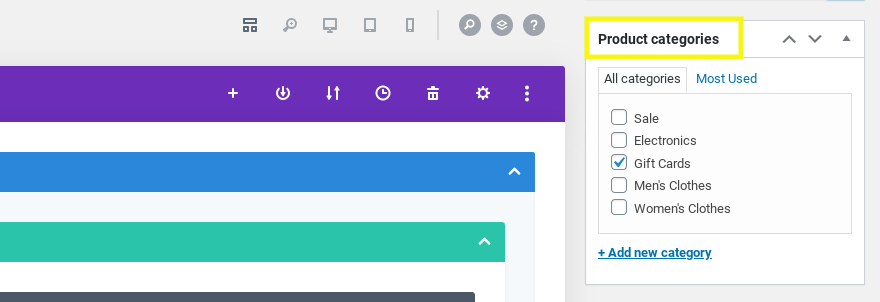
Puede seleccionar todas las categorías de productos si desea que aparezcan en la tienda. Otra opción es crear una nueva categoría específicamente para tarjetas de regalo, lo que puede hacer haciendo clic en el enlace Agregar categoría de producto . Cuando haya terminado, seleccione el botón Actualizar .
¡Eso es todo! Ahora ha agregado tarjetas de regalo de WooCommerce a su tienda en línea. Por supuesto, hay muchas formas diferentes de personalizar y configurar aún más los productos de tarjetas de regalo en su sitio. Las instrucciones y opciones para hacerlo varían según el complemento que esté utilizando. Es mejor consultar la documentación oficial de las herramientas para obtener más información.
Conclusión
Ofrecer tarjetas de regalo a los clientes, especialmente durante la temporada navideña, es una forma eficaz de impulsar las ventas y aumentar los ingresos. Sin embargo, WooCommerce no proporciona una función de producto de tarjeta de regalo de forma predeterminada, por lo que deberá agregarla usted mismo.
Como discutimos en esta publicación, puede crear tarjetas de regalo de WooCommerce para vender en su tienda en línea en seis simples pasos:
- Instale un complemento de tarjeta de regalo de WooCommerce, como YITH WooCommerce Gift Cards, PW WooCommerce Gift Cards o Smart Coupons.
- Crea un nuevo producto de tarjeta de regalo para agregarlo a tu tienda.
- Elija la (s) cantidad (s) por las que desea ofrecer la tarjeta de regalo.
- Configure las variaciones y atributos del producto de la tarjeta de regalo.
- Personaliza la apariencia de la tarjeta de regalo de WooCommerce.
- Agrega la tarjeta de regalo a tu tienda.
¿Planea agregar tarjetas de regalo de WooCommerce a su tienda en línea esta temporada navideña? ¡Háganos saber en la sección de comentarios!
Imagen destacada de Kit8.net / shutterstock.com
